삼성 스마트폰에서 앱 잠금 설정하는 방법
현대 사회에서 스마트폰은 개인 정보와 소중한 데이터를 담고 있는 필수 요소로 자리 잡았습니다. 이로 인해 사용자가 특정 앱에 대한 접근을 제한하고 싶어하는 경우가 많아졌습니다. 특히, 사진이나 메시지와 같은 사적인 정보를 보호하기 위해 앱 잠금 기능이 유용하게 사용됩니다. 이번 포스팅에서는 삼성 갤럭시 스마트폰에서 앱 잠금을 설정하는 방법에 대해 자세히 알아보겠습니다.

보안 폴더란?
삼성의 보안 폴더는 안드로이드 운영 체제를 기반으로, 특정 앱과 데이터를 안전하게 관리할 수 있는 공간을 제공하는 기능입니다. 이 폴더는 샌드박스 방식으로 작동하여, 일반 앱과는 완전히 격리된 환경에서 운영됩니다. 이렇게 격리된 공간 덕분에 사용자는 원하는 앱을 비밀번호나 패턴으로 보호할 수 있습니다. 이를 통해 개인정보 유출을 예방하고, 타인이 내 스마트폰을 사용할 때 중요한 정보가 노출되는 것을 방지할 수 있습니다.
1. 보안 폴더 활성화하기
앱 잠금을 설정하기 위해서는 먼저 보안 폴더를 활성화해야 합니다. 다음의 단계에 따라 설정을 진행해 주세요.
- 먼저, 스마트폰의 ‘설정’ 앱을 엽니다.
- 그 후 ‘생체 인식 및 보안’ 옵션을 선택합니다.
- 하단에서 ‘보안 폴더’를 찾아 터치합니다.
- 보안 폴더를 활성화하기 위한 권한 설정을 완료합니다.
2. 앱 잠금 비밀번호 설정하기
보안 폴더가 활성화된 후에는 앱 잠금을 위한 비밀번호를 설정해야 합니다. 아래의 단계를 따라서 진행해 주십시오.
- ‘보안 폴더 설정’에서 잠금 방식을 선택합니다. 선택 가능한 방식으로는 패턴, PIN, 비밀번호가 있습니다.
- 생체 인식 기능을 추가해 더욱 안전한 인증이 가능합니다.
- 스마트폰 분실 시, 보안 폴더의 정보 삭제를 원격으로 실행할 수 있는 옵션을 활성화하는 것도 좋습니다.
3. 잠금 설정할 앱 설치하기
이제 보안 폴더 내에 실제로 잠금 설정을 적용할 앱을 설치해야 합니다. 이 과정은 다음과 같습니다.
- 보안 폴더를 열고, ‘+’ 버튼을 클릭합니다.
- 설치된 앱 목록에서 잠금할 앱을 선택하거나, 필요한 경우 Play 스토어 또는 Galaxy 스토어에서 새로 다운로드하여 추가합니다.
- 선택한 앱은 보안 폴더에 추가되며, 이 앱은 보안 폴더의 비밀번호를 입력해야만 접근할 수 있습니다.
4. 홈 화면에 잠금 앱 아이콘 추가하기
보안 폴더에 저장된 앱은 접근성이 떨어질 수 있기 때문에, 원하는 앱을 홈 화면에 추가하여 보다 쉽게 사용할 수 있습니다. 아래 단계를 따라 홈 화면에 추가해 보세요.
- 보안 폴더에 있는 앱을 실행한 후, 홈 화면에 추가하고자 하는 앱 아이콘을 길게 터치합니다.
- ‘홈 화면에 추가’ 옵션을 선택합니다.
- 추가 확인 팝업에서 ‘추가’ 버튼을 눌러 완료합니다.
5. 앱 잠금 설정하기
이제 앱 잠금을 설정하는 과정입니다. 보안 폴더에 접근할 때 암호를 요구하는 설정으로 변경할 수 있습니다. 이를 통해 추가적인 보안을 마련할 수 있습니다.
- 보안 폴더 앱을 실행한 후, 더보기 버튼을 터치합니다.
- ‘설정’을 선택한 다음, ‘보안 폴더 자동 잠금’을 찾아 클릭합니다.
- 자동 잠금 설정 옵션을 ‘앱 종료 시마다’로 변경하면, 잠금이 해제된 후 다시 앱을 사용할 때 비밀번호 입력을 요구하게 됩니다.
프라이버시를 지키는 다양한 방법
삼성의 보안 폴더는 개인 정보를 안전하게 보호하는 유용한 기능입니다. 여기서 추가적으로 몇 가지 유용한 팁을 알려드리면:
- 주기적으로 보안 폴더의 비밀번호를 변경하여 보안을 강화하세요.
- 앱 잠금 설정을 통해 특정 앱에 대한 접근을 제한하여, 불필요한 데이터 노출을 막습니다.
- 생체 인식 기능을 활용해 간편하면서도 안전하게 앱에 접근할 수 있습니다.
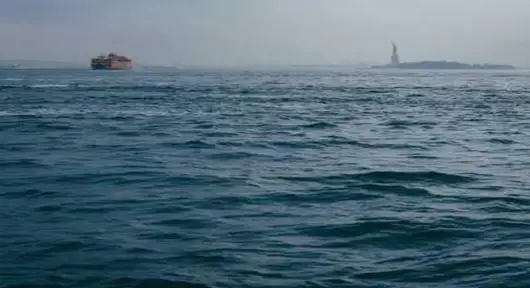
결론
삼성 갤럭시 스마트폰의 보안 폴더는 개인 정보 보호와 앱 잠금을 쉽게 설정할 수 있는 훌륭한 도구입니다. 이러한 기능을 활용하여 스마트폰을 보다 안전하게 사용하고, 중요한 정보를 외부의 유출로부터 지켜보시기 바랍니다. 사용자가 원하는 앱을 안전하게 잠그고, 보안 폴더를 통해 프라이버시를 지키는 데에 적극 활용하시기 바랍니다.
자주 물으시는 질문
삼성 스마트폰에서 앱 잠금을 설정하는 방법은 무엇인가요?
삼성 스마트폰의 앱 잠금을 설정하려면 먼저 보안 폴더를 활성화하고, 원하는 잠금 방식을 선택한 후, 잠금할 앱을 추가하면 됩니다.
보안 폴더란 무엇인가요?
보안 폴더는 삼성에서 제공하는 기능으로, 앱과 데이터를 안전하게 관리할 수 있는 격리된 공간을 말합니다.
앱 잠금을 설정하면 어떤 보호 기능이 제공되나요?
앱 잠금을 설정하면, 선택한 앱에 접근하기 위해 비밀번호나 생체 인식 등의 인증이 필요해 개인정보 유출을 방지할 수 있습니다.
앱 잠금을 해제하는 방법은 어떻게 되나요?
앱 잠금을 해제하려면 보안 폴더에 접근한 후, 설정한 비밀번호 또는 생체 인식을 통해 인증을 완료해야 합니다.